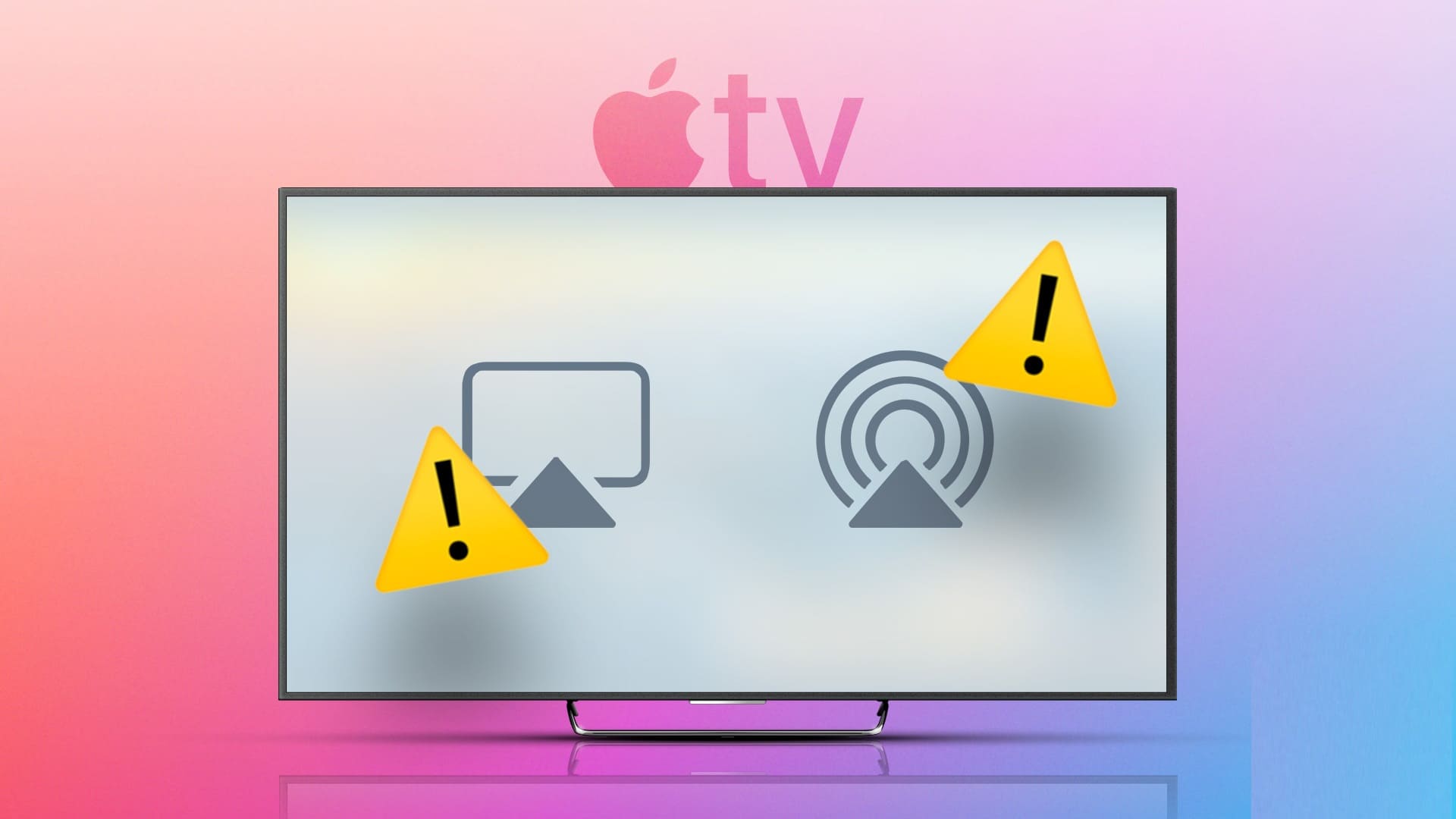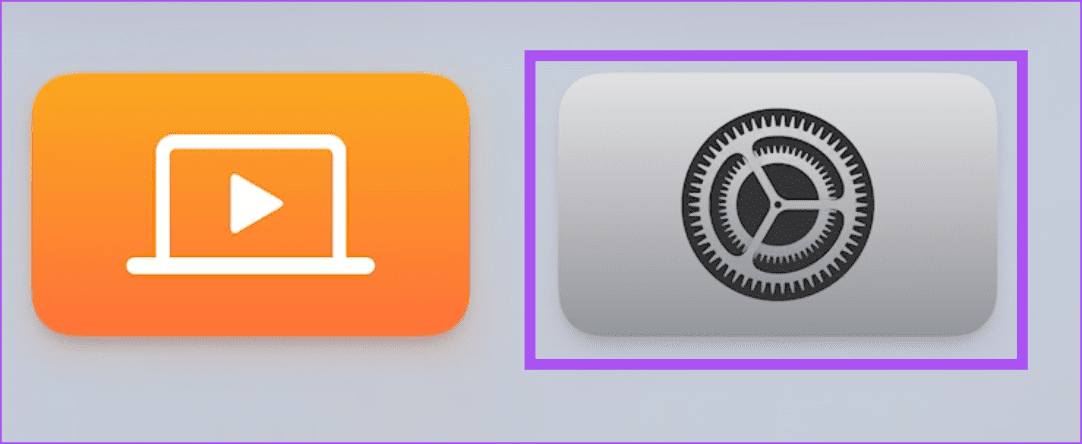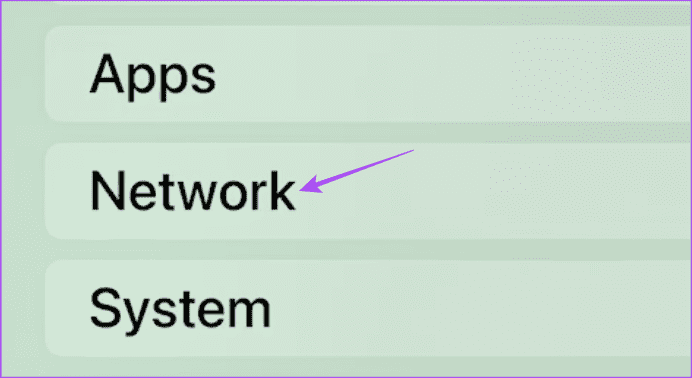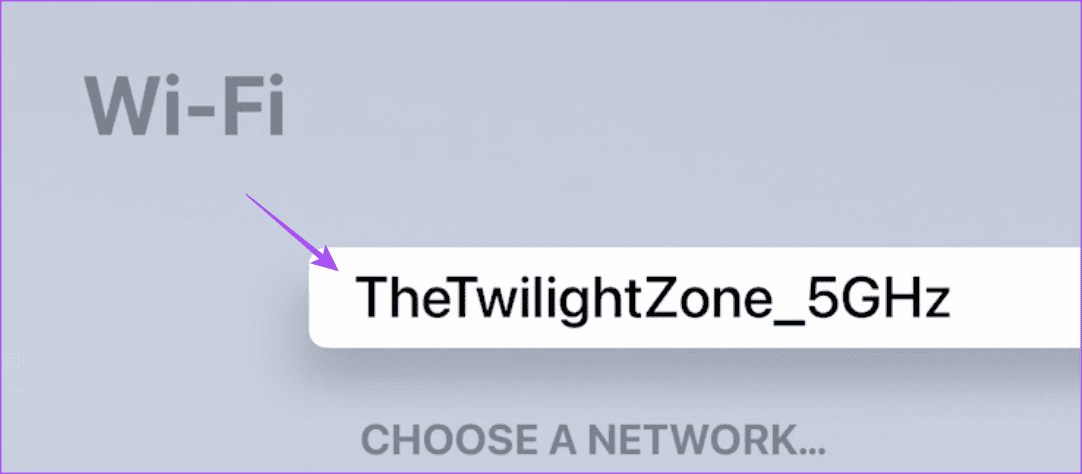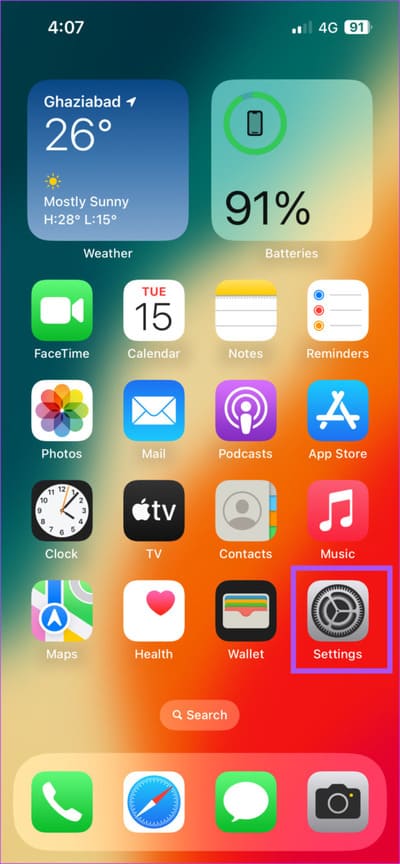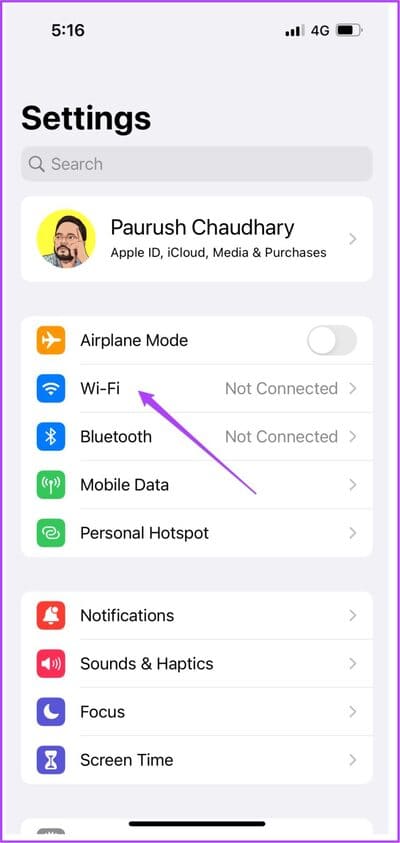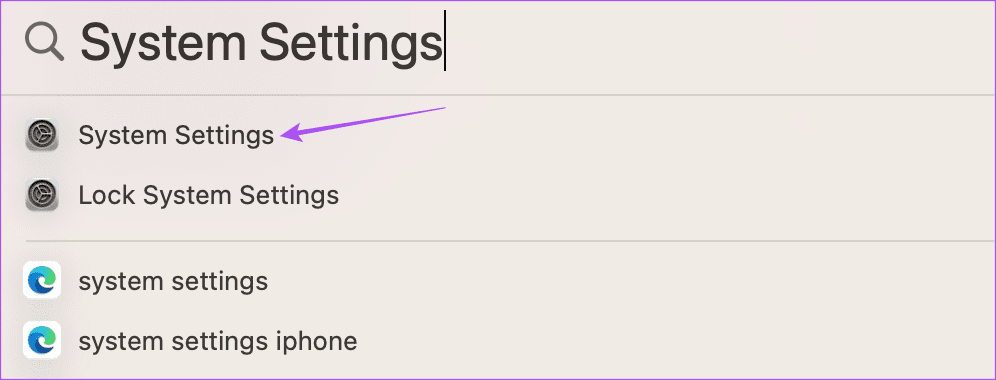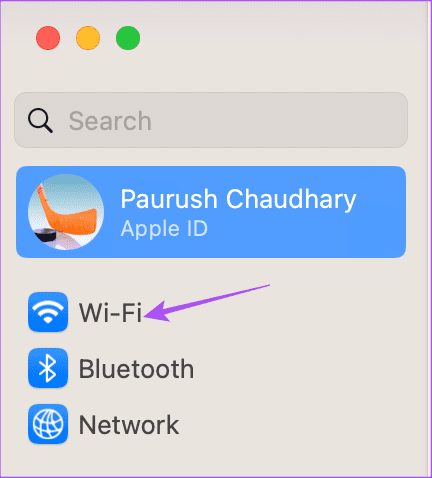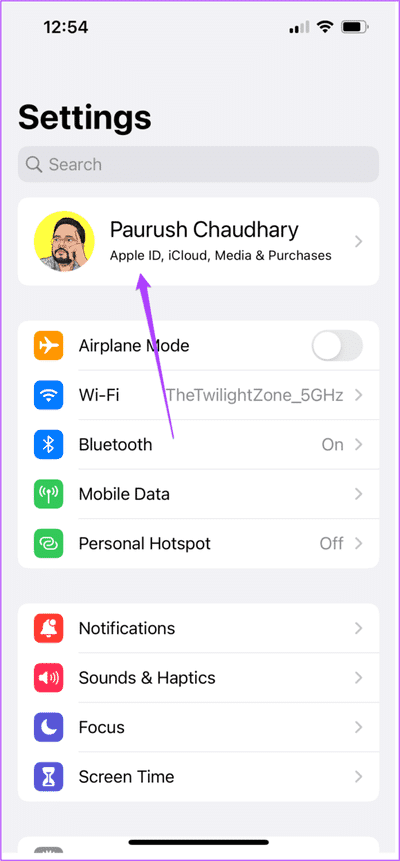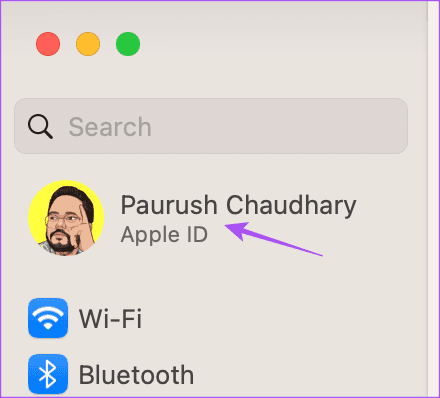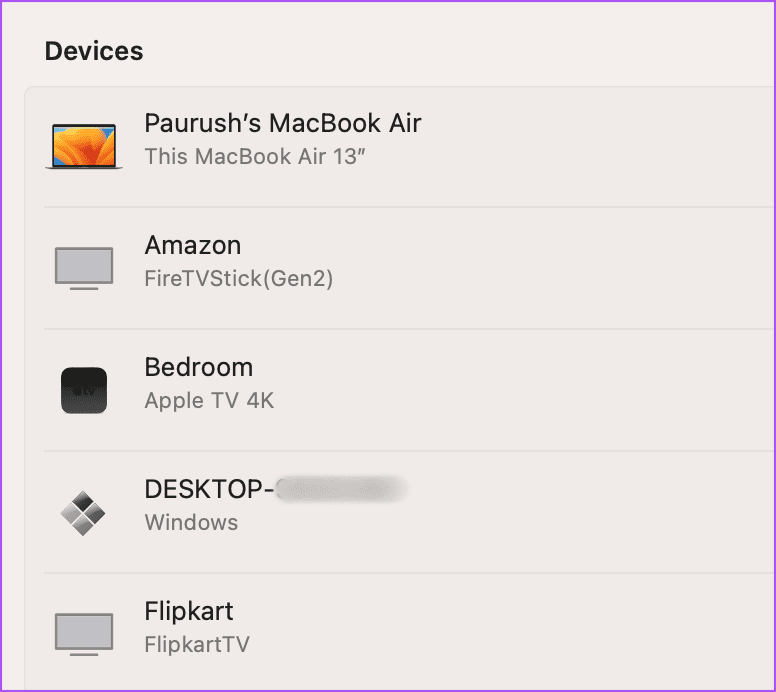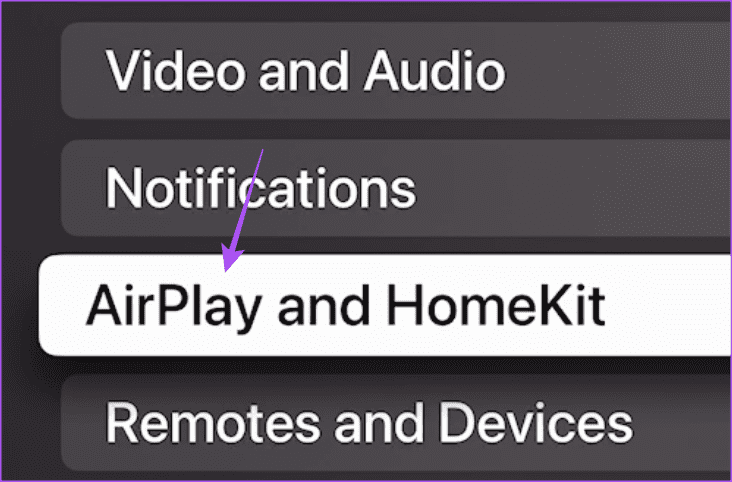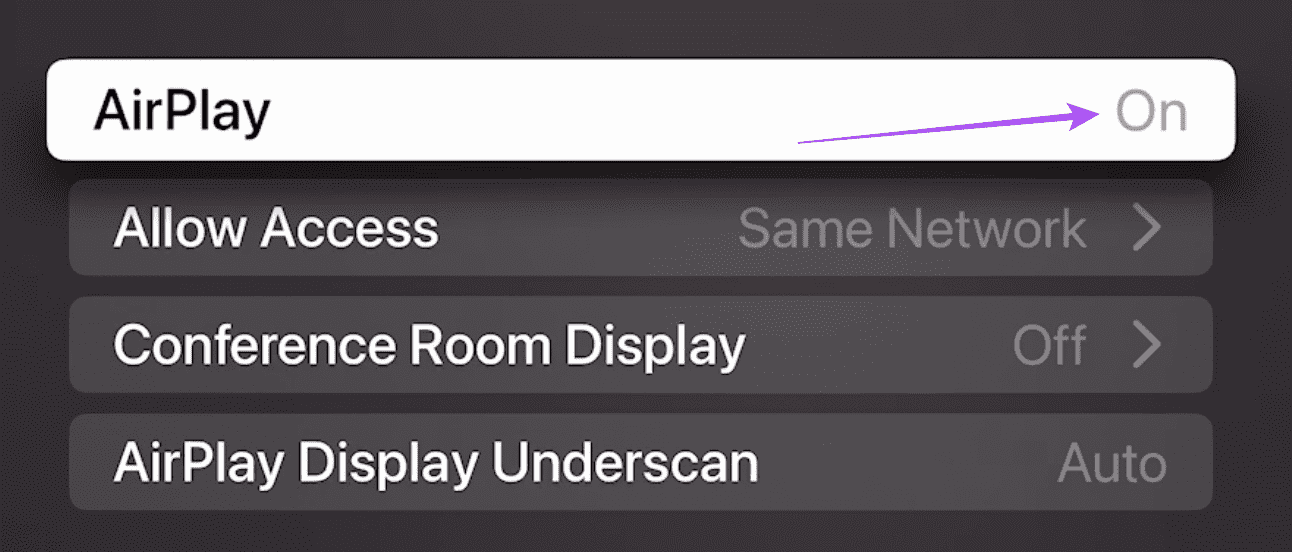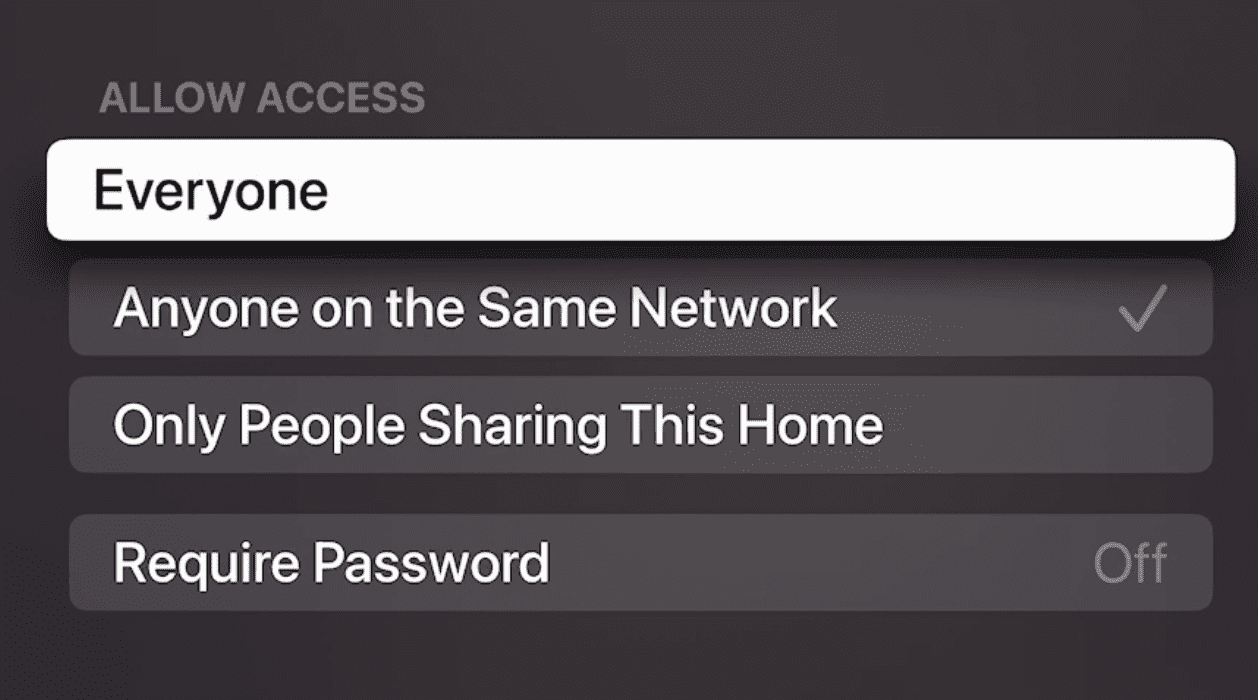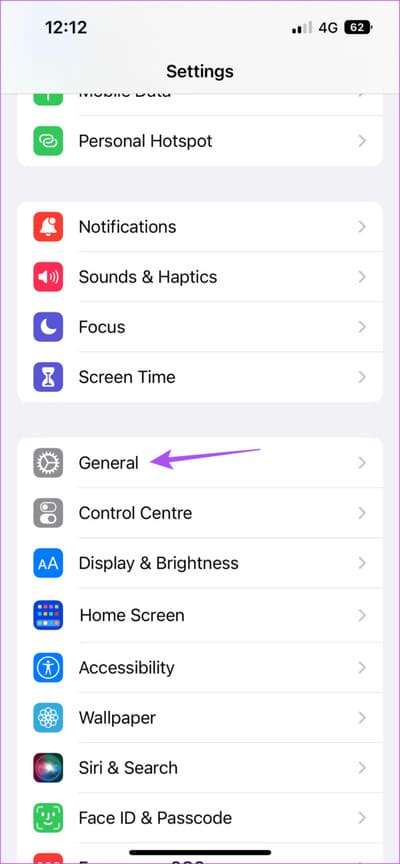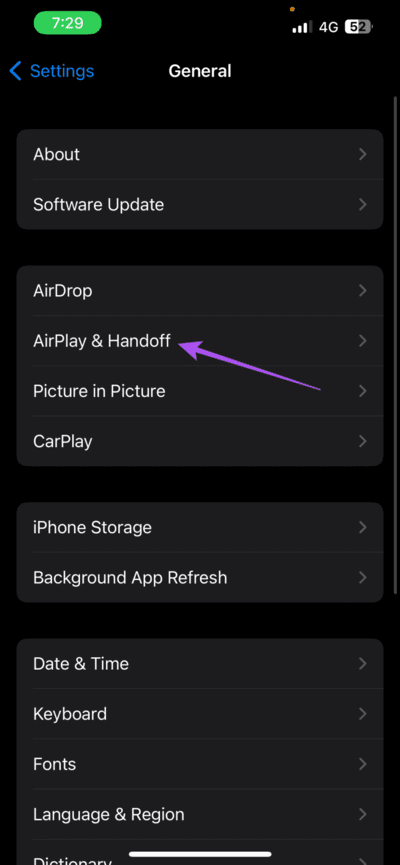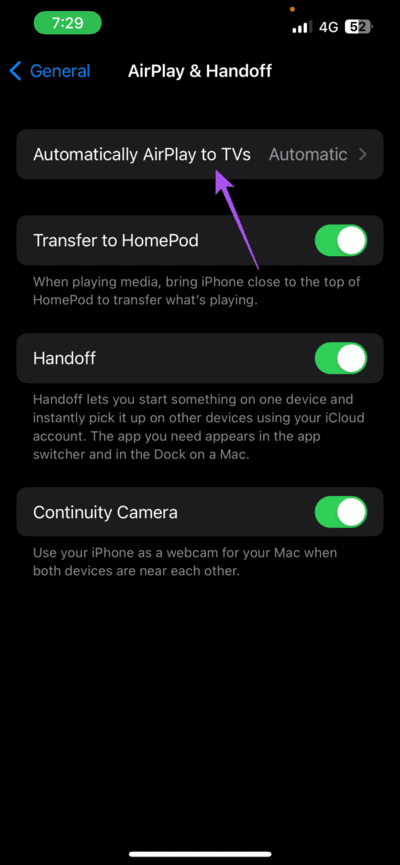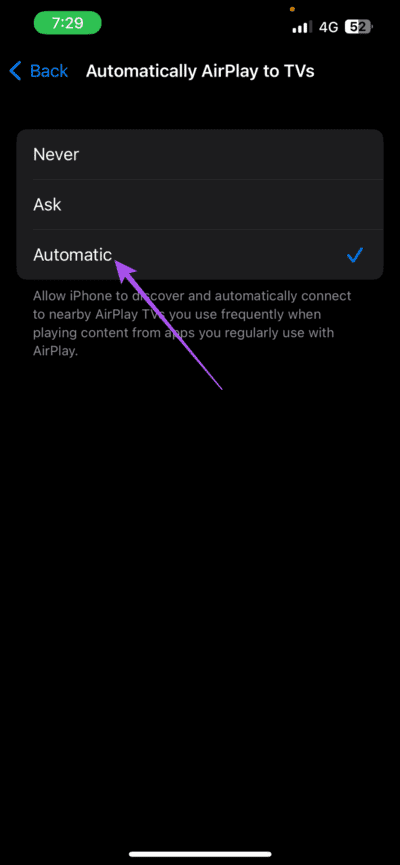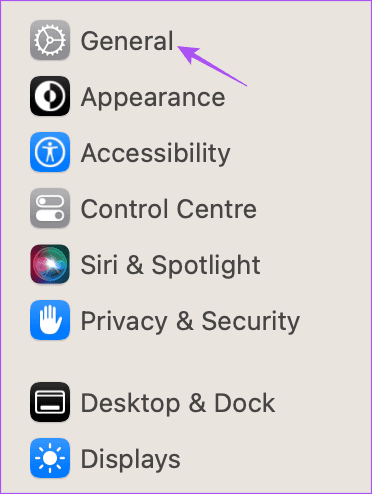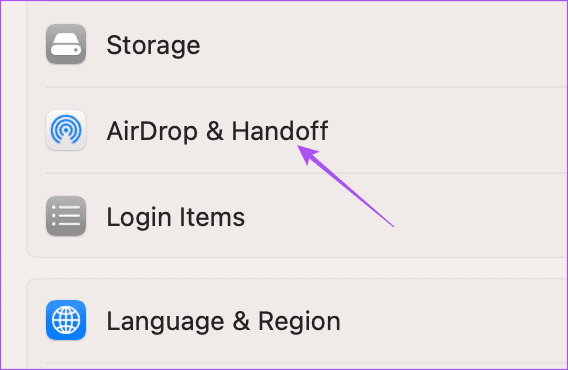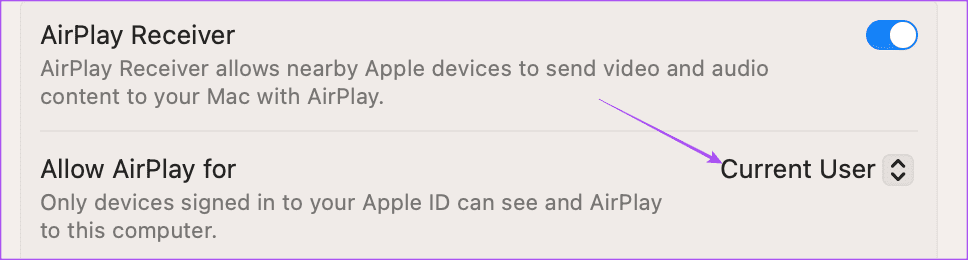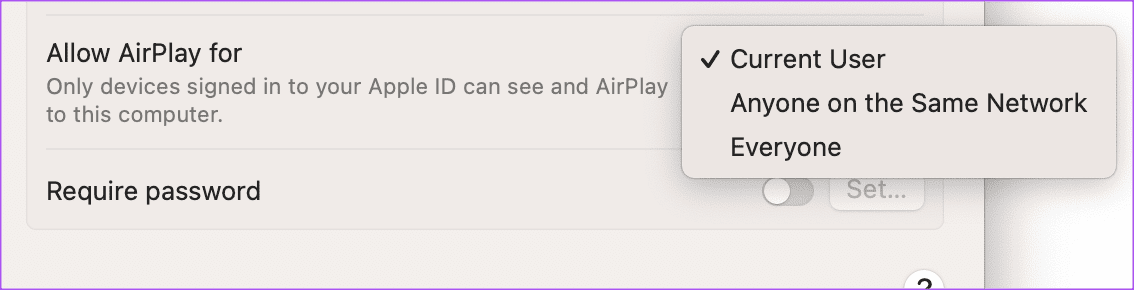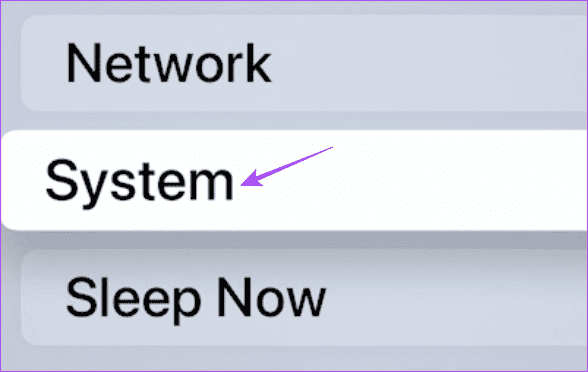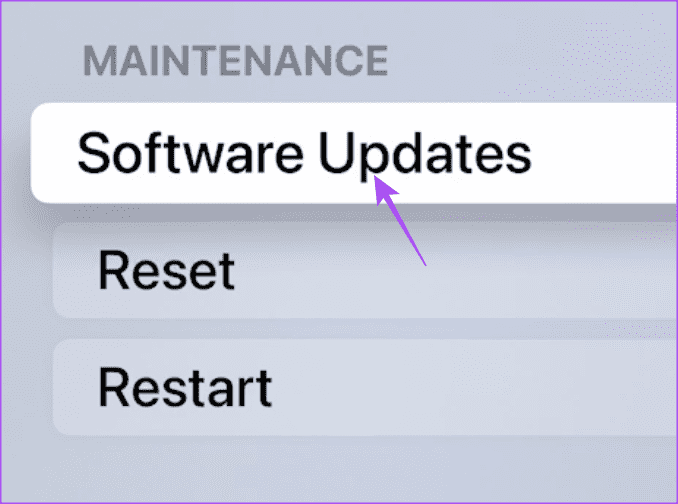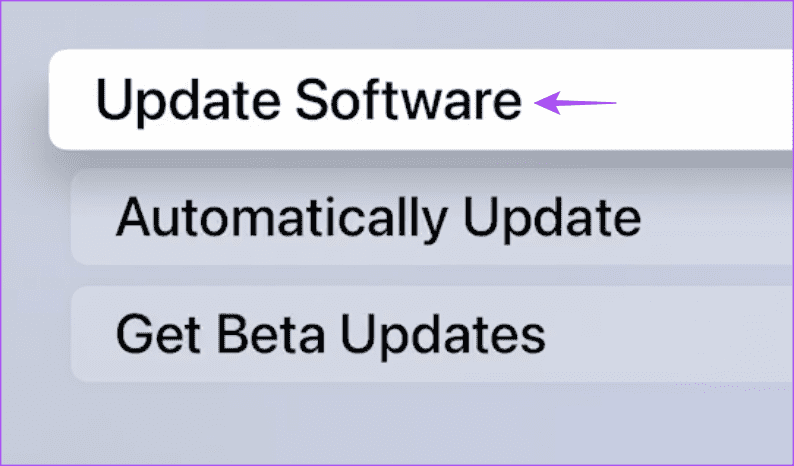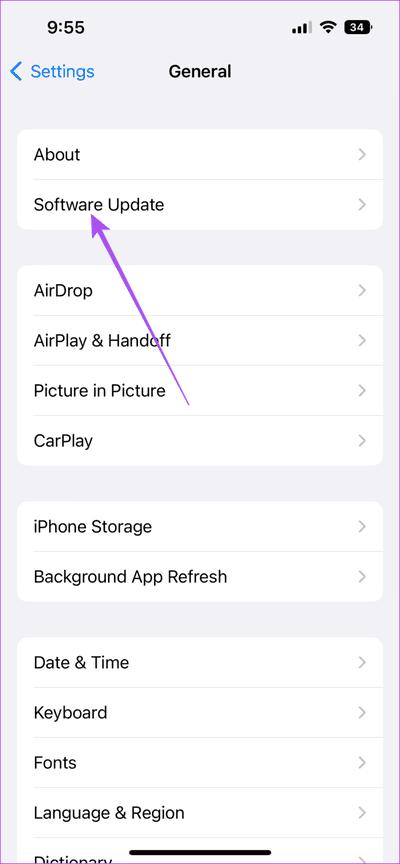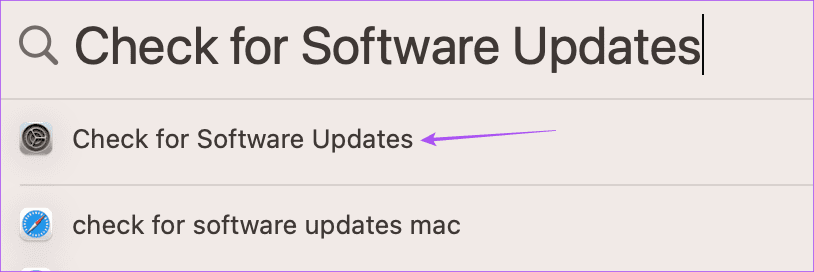Top 6 des correctifs pour AirPlay ne fonctionnant pas sur Apple TV
Comme Chromecast, vous pouvez diffuser du contenu de votre appareil Apple sur votre téléviseur à l'aide de la fonction AirPlay. Vous pouvez utiliser AirPlay sur votre iPhone, iPad ou Mac pour lire n'importe quel média ou refléter l'écran de votre appareil sur votre téléviseur.
Mais si vous rencontrez des problèmes lors de l'utilisation d'AirPlay sur Apple TV ou Apple TV 4K, voici quelques solutions pour vous aider à réparer AirPlay qui ne fonctionne pas sur Apple TV. Ces solutions s'appliquent également à Apple TV 4K.
1. Assurez-vous d'avoir la même connexion réseau WI-FI
Pour qu'AirPlay fonctionne, la première condition préalable est que tous vos appareils Apple soient connectés au même réseau Wi-Fi. Vous devrez donc vous assurer que vous êtes sur la même connexion Wi-Fi que vous utilisez avec votre Apple TV et d'autres appareils Apple.
Vérifiez le réseau Wi-Fi sur votre Apple TV
Étape 1: Ouvert Paramètres Au Apple TV Votre.
Étape 2: Faites défiler vers le bas et sélectionnez الشبكة.
Vous réseauterez Wi-Fi utilisé par Apple TV.
Vérifier le Wi-Fi sur iPhone et iPad
Les étapes restent les mêmes pour les utilisateurs d'iPhone et d'iPad.
Étape 1: Ouvert Paramètres Sur un iPhone ou un iPad.
Étape 2: Clique sur Wi-Fi.
Assurez-vous que votre réseau Wi-Fi connecté est le même que celui de votre Apple TV.
Vérifier le Wi-Fi sur votre Mac
Étape 1: Appuyez sur le raccourci clavier Commande + barre d'espace Pour ouvrir Recherche Spotlight Et le type Les paramètres du système Et appuyez sur Retour.
Étape 2: Cliquez Wi-Fi Dans le menu de gauche.
Assurez-vous que votre réseau Wi-Fi connecté est le même que celui de votre Apple TV.
2. Vérifiez le même identifiant Apple
La prochaine solution essentielle si votre Apple TV ne fonctionne pas avec AirPlay est de vous assurer que tous vos appareils sont connectés au même identifiant Apple. Vous pouvez consulter directement sur votre iPhone, iPad ou Mac une liste de tous les appareils sur lesquels Entrée est connecté à votre compte Apple. Dans le cas où votre Apple TV n'apparaît pas, vous savez quoi faire.
Vérifiez l'identifiant Apple sur votre iPhone ou iPad
Étape 1: Ouvert Paramètres sur votre iPhone ou iPad. Les étapes restent les mêmes pour les deux plateformes.
Étape 2: Clique sur Votre nom de fichier profil en haut.
Passons à l'étape 3: Faites défiler vers le bas et vérifiez la liste des appareils qui utilisent votre identifiant Apple.
Vérifiez votre identifiant Apple sur votre Mac
Étape 1: Appuyez sur le raccourci clavier Commande + Barre d'espace pour ouvrir la recherche Spotlight, saisissez Paramètres système et appuyez sur Retour.
Étape 2: Cliquez sur le nom de votre profil dans le coin supérieur gauche.
Passons à l'étape 3 : Faites défiler vers le bas et consultez la liste des appareils qui utilisent votre identifiant Apple.
3. Vérifiez vos paramètres d'accès AirPlay sur votre Apple TV
Si vous rencontrez toujours des problèmes lors de l'utilisation d'AirPlay sur votre Apple TV, nous vous suggérons de consulter ses paramètres AirPlay. Voici comment.
Étape 1: Ouvert Paramètres Sur un appareil apple TV Votre.
Étape 2: Sélectionner AirPlay et HomeKit Dans le menu des options.
Passons à l'étape 3 : Départ Activez AirPlay. Sinon, sélectionnez AirPlay pour l'activer.
Étape 4: Sélectionner Permettre l'accès.
Étape 5: Assurez-vous d'autoriser l'accès à vos appareils Apple sur le même réseau.
Passons à l'étape 6: Après cela, fermez Paramètres Et vérifiez si le problème est résolu.
4. Vérifiez les paramètres AirPlay sur vos appareils Apple
Tout comme votre Apple TV, vous devez également vérifier les paramètres AirPlay sur vos autres appareils Apple. L'iPhone, l'iPad et le Mac doivent être autorisés à partager l'écran et à lire les médias sur Apple TV.
Découvrez l'iPhone et l'iPad
Étape 1: Ouvert Paramètres Sur un iPhone ou un iPad.
Étape 2: Faites défiler et cliquez Général
Passons à l'étape 3 : Clique sur AirPlay et transfert.
Étape 4: Sélectionnez pour diffuser automatiquement sur les téléviseurs.
Étape 5: Sélectionner Automatique.
Passons à l'étape 6: Fermez les paramètres et vérifiez si le problème est résolu.
Vérifier sur Mac
Étape 1: Appuyez sur le raccourci clavier Commande + barre d'espace Pour ouvrir la recherche Spotlight, saisissez Les paramètres du système Et appuyez sur Revenir.
Étape 2: Cliquez sur Général dans le menu de gauche.
Passons à l'étape 3 : Cliquez AirPlay et transfert.
Étape 4: Sélectionner liste Déroulez à côté de Autoriser AirPlay pour.
Étape 5: Sélectionner Configuration Votre préféré. Nous utilisons l'utilisateur actuel.
Passons à l'étape 6 : Fermez les paramètres et vérifiez si le problème est résolu.
5. Mettez à jour le logiciel sur tous les appareils Apple
Si aucune des solutions ne fonctionne pour vous, le dernier recours consiste à mettre à jour la version du logiciel sur tous vos appareils. Nous vous recommandons de mettre à jour votre Apple TV et vos autres appareils Apple.
Mettez à jour votre Apple TV
Étape 1: Ouvert Paramètres sur votre Apple TV.
Étape 2: Faites défiler vers le bas et sélectionnez Système.
Passons à l'étape 3 : Sélectionner Mises à jour du programme.
Étape 4: Sélectionner Mise à jour du logiciel.
Étape 5: Dans le cas d Mettre à jour la disponibilité Téléchargez et installez-le.
Mettez à jour votre iPhone ou iPad
Étape 1: Ouvert Paramètres Sur un iPhone ou un iPad.
Étape 2: Clique sur Public.
Passons à l'étape 3 : Sélectionner Mise à jour du logiciel.
Étape 4: Si disponible تحديث Téléchargez et installez-le.
Mise à jour Mac
Étape 1: Appuyez sur Commande + Barre d'espace pour ouvrir la recherche Spotlight, tapez Vérifier la mise à jour du logiciel et appuyez sur Retour.
Étape 2: Si une mise à jour est disponible, téléchargez-la et installez-la.
Diffusez du contenu à l'aide d'AirPlay
Ces solutions devraient vous aider à réparer AirPlay qui ne fonctionne pas sur votre Apple TV. Vous pouvez également lire notre article si AirPlay ne fonctionne pas sur votre appareil iPhone ou Mac Votre.